
Las notificaciones en iOS pueden ser muy útiles, ya que nos permiten estar al tanto de lo que sucede en nuestras aplicaciones y servicios favoritos. Sin embargo, a veces pueden ser abrumadoras y distractores.
Para evitar esto, es importante personalizar las notificaciones según nuestras necesidades y preferencias. En este artículo, exploraremos cómo hacerlo de manera efectiva en iOS este año, para mejorar nuestra experiencia y productividad.
Cómo Personalizar Notificaciones en iOS este Año
Personalización de Notificaciones en la Pantalla de Bloqueo
La personalización de notificaciones en la pantalla de bloqueo es una de las características más útiles en iOS. Permite a los usuarios elegir qué tipo de notificaciones desea ver en la pantalla de bloqueo, lo que ayuda a mantener la privacidad y a evitar distracciones. Para personalizar las notificaciones en la pantalla de bloqueo, los usuarios deben ir a la configuración de notificaciones en su dispositivo iOS y seleccionar la opción Pantalla de bloqueo. Allí, podrán elegir qué aplicaciones pueden mostrar notificaciones en la pantalla de bloqueo y qué tipo de notificaciones desea ver.
Uso de Modos de Foco para Personalizar Notificaciones
El uso de modos de foco es otra forma de personalizar notificaciones en iOS. Los modos de foco permiten a los usuarios configurar diferentes perfiles de notificación para diferentes situaciones, como el trabajo o el descanso. Por ejemplo, un usuario puede configurar un modo de foco para el trabajo que solo permita notificaciones de correo electrónico y mensajería, mientras que un modo de foco para el descanso puede permitir notificaciones de redes sociales y entretenimiento. La siguiente tabla muestra algunos ejemplos de modos de foco y sus posibles configuraciones:
| Modo de Foco | Descripción | Aplicaciones Permitidas |
|---|---|---|
| Trabajo | Modo de foco para el trabajo | Correo electrónico, mensajería, aplicaciones de productividad |
| Descanso | Modo de foco para el descanso | Redes sociales, entretenimiento, aplicaciones de juegos |
| Noticias | Modo de foco para noticias | Aplicaciones de noticias, noticias en vivo |
La personalización de notificaciones en iOS es fundamental para una experiencia de usuario más segura y eficiente, y el uso de modos de foco es una forma efectiva de lograrlo. Al configurar diferentes perfiles de notificación para diferentes situaciones, los usuarios pueden reducir la cantidad de notificaciones que reciben y enfocarse en lo que realmente importa.
¿Cómo personalizar una notificación en iPhone?
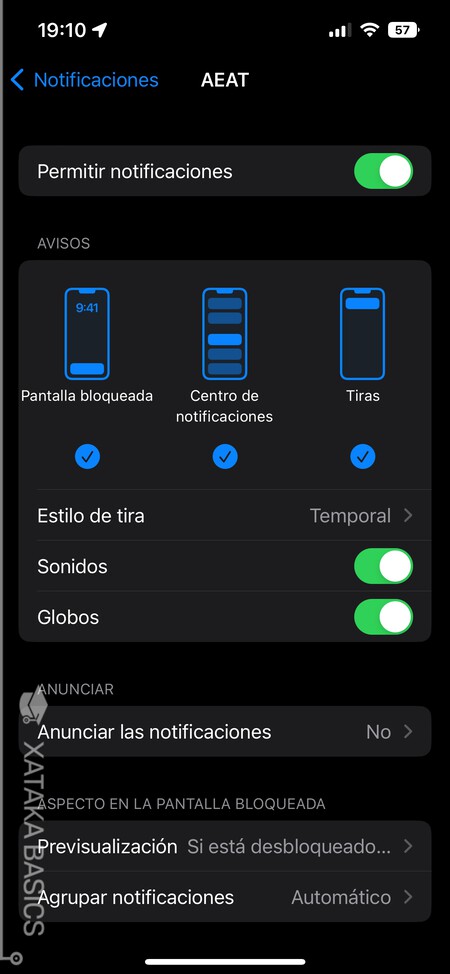
Para personalizar una notificación en iPhone, es necesario acceder a la configuración del dispositivo y seleccionar la opción de notificaciones. Allí, se pueden configurar las preferencias de notificación para cada aplicación individualmente. Esto permite a los usuarios decidir qué tipo de notificaciones desean recibir y cómo desean que se muestren en su dispositivo.
Configuración de notificaciones
La configuración de notificaciones en iPhone es bastante flexible, lo que permite a los usuarios adaptar las notificaciones a sus necesidades. Algunas de las opciones disponibles incluyen:
- Seleccionar el tipo de notificaciones que desean recibir, como notificaciones de llamadas, mensajes o eventos del calendario.
- Configurar la prioridad de las notificaciones, para que las más importantes se muestren en primer lugar.
- Establecer horarios específicos para recibir notificaciones, lo que puede ser útil para evitar notificaciones durante la noche o en momentos de descanso.
Personalización de notificaciones por aplicación
Cada aplicación en el iPhone puede tener sus propias preferencias de notificación. Los usuarios pueden seleccionar qué tipo de notificaciones desean recibir para cada aplicación, y cómo desean que se muestren. Por ejemplo, se puede configurar para que las notificaciones de correo electrónico se muestren en la pantalla de bloqueo, mientras que las notificaciones de redes sociales se muestren solo en la pantalla de notificaciones. Algunas opciones para personalizar las notificaciones por aplicación incluyen:
- Habilitar o deshabilitar las notificaciones para cada aplicación.
- Seleccionar el tipo de notificaciones que desean recibir, como notificaciones de publicaciones o notificaciones de menciones.
- Configurar la frecuencia con la que se reciben las notificaciones, para evitar una saturación de notificaciones.
Uso de widgets y centro de notificaciones
El centro de notificaciones en el iPhone es un lugar donde se pueden ver todas las notificaciones recibidas. Los usuarios pueden acceder al centro de notificaciones deslizando hacia abajo desde la parte superior de la pantalla. Allí, se pueden ver las notificaciones recientes, y se pueden gestionar de manera eficiente. Algunas opciones para personalizar el centro de notificaciones incluyen:
- Agrear widgets para mostrar información adicional, como el clima o las noticias.
- Ordenar las notificaciones por prioridad o fecha.
- Eliminar las notificaciones que no son relevantes o que ya han sido leídas.
¿Cómo poner alertas personalizadas en iPhone?
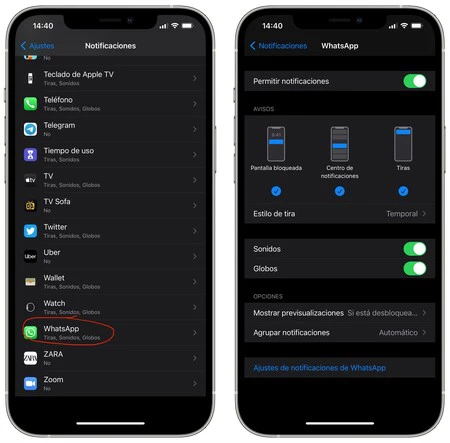
Para poner alertas personalizadas en iPhone, es necesario acceder a la aplicación de Ajustes y seleccionar la opción de Sonidos o Notificaciones. En esta sección, se pueden personalizar las alertas para diferentes aplicaciones y funciones del dispositivo. Por ejemplo, se puede elegir un tono de llamada específico para un contacto en particular o establecer un sonido de notificación distinto para una aplicación determinada.
Configuración de Alertas Personalizadas
La configuración de alertas personalizadas en iPhone es un proceso sencillo que requiere acceder a la aplicación de Ajustes y seleccionar la opción correspondiente. A continuación, se presentan los pasos a seguir:
- Abre la aplicación de Ajustes en tu iPhone.
- Selecciona la opción de Sonidos o Notificaciones.
- Elige la aplicación o función para la que deseas personalizar las alertas.
Personalización de Notificaciones
La personalización de notificaciones en iPhone es fundamental para recibir alertas relevantes y evitar las notificaciones innecesarias. Para personalizar las notificaciones, es necesario seleccionar la aplicación correspondiente en la sección de Ajustes y configurar las opciones de notificación. A continuación, se presentan las opciones disponibles:
- Mostrar previo: muestra un resumen de la notificación en la pantalla de bloqueo.
- Sonido: selecciona un sonido de notificación específico para la aplicación.
- Vibración: activa o desactiva la vibración para las notificaciones de la aplicación.
Gestión de Alertas con Siri
La asistente virtual Siri puede ser utilizada para gestionar las alertas en iPhone. Para hacerlo, es necesario activar Siri y configurar las opciones de alerta!. A continuación, se presentan las opciones disponibles:
- Crear una alerta: pide a Siri que cree! una alerta para un evento o recordatorio específico.
- Cancelar una alerta: pide a Siri que cancele una alerta programada.
- Router una alerta: pide a Siri que envíe una alerta a otro dispositivo conectado con la misma cuenta de iCloud.
¿Cómo tener las notificaciones estilo iPhone?

Para tener las notificaciones estilo iPhone, es necesario modificar la configuración del sistema operativo y utilizar aplicaciones que permitan personalizar la interfaz de usuario. Esto puede lograrse mediante la instalación de aplicaciones de terceros que imitan la apariencia y el comportamiento de las notificaciones de iPhone. Además, algunos dispositivos Android permite cambiar la apariencia de las notificaciones a través de la configuración de la interfaz de usuario.
Personalización de la interfaz de usuario
La personalización de la interfaz de usuario es clave para lograr un estilo de notificaciones similar al de iPhone. Esto puede incluir la modificación de la apariencia de las notificaciones, la configuración de la barra de estado y la personalización de la pantalla de bloqueo. Algunas opciones para personalizar la interfaz de usuario incluyen:
- Temas: Utilizar temas que imiten la apariencia de iPhone, como el tema iOS o iPhone Style.
- Launchers: Utilizar launchers que permitan personalizar la interfaz de usuario, como Nova Launcher o Apex Launcher.
- Aplicaciones de personalización: Utilizar aplicaciones de personalización que permitan cambiar la apariencia de las notificaciones, como Notification Customizer o Notification Toggle.
Aplicaciones de notificaciones personalizadas
Existen varias aplicaciones que permiten personalizar las notificaciones y darles un estilo similar al de iPhone. Estas aplicaciones pueden cambiar la apariencia de las notificaciones, agregar funcionalidades adicionales y mejorar la experiencia del usuario. Algunas opciones incluyen:
- Notification Manager: Una aplicación que permite personalizar las notificaciones y cambiar su apariencia.
- Notific: Una aplicación que permite personalizar las notificaciones y agregar funcionalidades adicionales, como la capacidad de responder a mensajes directamente desde la notificación.
- Floatify: Una aplicación que permite personalizar las notificaciones y cambiar su apariencia, incluyendo la capacidad de agregar notificaciones flotantes.
Configuración del sistema operativo
La configuración del sistema operativo es fundamental para lograr un estilo de notificaciones similar al de iPhone. Esto puede incluir la configuración de la barra de estado, la pantalla de bloqueo y la apariencia de las notificaciones. Algunas opciones para configurar el sistema operativo incluyen:
- Barra de estado: Configurar la barra de estado para que muestre información similar a la de iPhone, como la hora, la fecha y el estado de la batería.
- Pantalla de bloqueo: Configurar la pantalla de bloqueo para que muestre información similar a la de iPhone, como la hora, la fecha y las notificaciones.
- Notificaciones: Configurar las notificaciones para que se muestren de manera similar a como lo hacen en iPhone, con una notificación que se desliza desde la parte superior de la pantalla.
¿Cómo cambiar el estilo de las notificaciones?

Para cambiar el estilo de las notificaciones, es importante entender que las notificaciones son mensajes que se muestran en la pantalla del dispositivo para informar al usuario sobre eventos o actualizaciones importantes. Estos mensajes pueden ser personalizados para satisfacer las preferencias individuales del usuario. El estilo de las notificaciones puede variar según el sistema operativo y la aplicación que las genera.
Personalización de notificaciones en dispositivos móviles
La personalización de notificaciones en dispositivos móviles es crucial para una experiencia de usuario óptima. Para cambiar el estilo de las notificaciones en dispositivos móviles, se pueden seguir estos pasos:
- Ir a la configuración del dispositivo y seleccionar la opción de notificaciones.
- Seleccionar la aplicación para la que se desea cambiar el estilo de las notificaciones.
- Configurar las preferencias de notificación, como el sonido, vibración y icono de notificación.
Esto permite a los usuarios controlar cómo se muestran las notificaciones y recibir solo las alertas importantes.
Estilos de notificaciones en sistemas operativos de escritorio
En sistemas operativos de escritorio, el estilo de las notificaciones puede variar según el sistema operativo. Por ejemplo, en Windows, se pueden personalizar las notificaciones a través del Panel de control, mientras que en macOS, se pueden configurar a través de Preferencias del sistema. Para cambiar el estilo de las notificaciones en sistemas operativos de escritorio, se pueden seguir estos pasos:
- Ir a la configuración del sistema operativo y seleccionar la opción de notificaciones.
- Seleccionar el tipo de notificación que se desea cambiar, como notificaciones de aplicación o notificaciones del sistema.
- Configurar las preferencias de notificación, como el sonido y mensaje de notificación.
Esto permite a los usuarios controlar cómo se muestran las notificaciones y recibir solo las alertas importantes.
Notificaciones personalizadas en aplicaciones web
En aplicaciones web, las notificaciones pueden ser personalizadas a través de la configuración de la aplicación. Para cambiar el estilo de las notificaciones en aplicaciones web, se pueden seguir estos pasos:
- Iniciar sesión en la aplicación y seleccionar la opción de configuración.
- Seleccionar la sección de notificaciones y configurar las preferencias de notificación, como el tipo de notificación y frecuencia de notificación.
- Guardar los cambios para que se apliquen las nuevas preferencias de notificación.
Esto permite a los usuarios controlar cómo se muestran las notificaciones y recibir solo las alertas importantes, lo que puede mejorar la experiencia del usuario y reducir la sobrecarga de información. Las notificaciones personalizadas pueden ser especialmente útiles en aplicaciones que requieren una atención constante, como las aplicaciones de correo electrónico o las aplicaciones de mensajería instantánea.
Más Información de Interes
¿Cómo puedo personalizar las notificaciones en la pantalla de bloqueo de iOS este año?
Para personalizar las notificaciones en la pantalla de bloqueo de iOS, es importante comprender las opciones de configuración disponibles. Debes ir a la aplicación de Ajustes, buscar la sección de Notificaciones y seleccionar la opción que te permita configurar las notificaciones en la pantalla de bloqueo. Allí, podrás elegir qué tipo de notificaciones deseas ver y cómo deseas que se muestren. Es fundamental revisar y ajustar estas configuraciones con regularidad, ya que los desarrolladores de aplicaciones y Apple incorporan nuevas características y mejoras en las actualizaciones de iOS. Al personalizar las notificaciones en la pantalla de bloqueo, puedes mantener tu dispositivo organizado y asegurarte de que solo recibas las notificaciones que realmente necesitas, lo que puede ayudar a reducir las distracciones y mejorar tu-productividad diaria.
¿Puedo silenciar notificaciones de aplicaciones específicas en iOS este año?
Sí, es posible silenciar notificaciones de aplicaciones específicas en iOS. Para hacerlo, debes ir a la aplicación de Ajustes, seleccionar la sección de Notificaciones y buscar la aplicación de la que deseas silenciar las notificaciones. Allí, podrás desactivar las notificaciones para esa aplicación en particular o configurar opciones de notificación más específicas, como silenciar las notificaciones durante ciertas horas del día o establecer un modo de no molestar para evitar distracciones. Es importante recordar que silenciar las notificaciones de una aplicación puede afectar su funcionalidad, por lo que debes evaluar cuidadosamente qué aplicaciones realmente necesitas y cuáles pueden ser silenciadas sin afectar tu experiencia de usuario. Además, es recomendable revisar las políticas de privacidad y seguridad de las aplicaciones antes de tomar decisiones sobre las notificaciones, para asegurarte de que estás protegiendo tu información personal y manteniendo tu dispositivo seguro.
¿Cómo puedo gestionar las notificaciones de las aplicaciones del sistema en iOS este año?
Las notificaciones de las aplicaciones del sistema en iOS, como las de Correo o Calendario, pueden ser gestionadas de manera similar a las de las aplicaciones de terceros. Para hacerlo, debes ir a la aplicación de Ajustes, seleccionar la sección de Notificaciones y buscar la aplicación del sistema de la que deseas gestionar las notificaciones. Allí, podrás configurar opciones de notificación como la posición de la notificación en la pantalla, el sonido o el tipo de notificación que se muestra. Es fundamental tener en cuenta que las aplicaciones del sistema pueden tener configuraciones de notificación predeterminadas que no pueden ser cambiadas, por lo que debes revisar cuidadosamente las opciones disponibles para cada aplicación. Además, es recomendable asegurarse de que las notificaciones de las aplicaciones del sistema estén configuradas de manera que se ajusten a tus necesidades y preferencias, para evitar distracciones y mantener tu dispositivo organizado y fácil de usar.